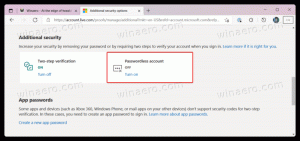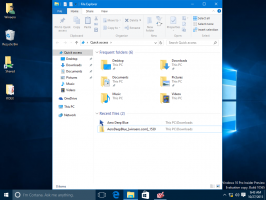Narzędzie wycinania systemu Windows 11 umożliwia teraz nagrywanie filmów
Microsoft testuje teraz nową wersję narzędzia Snipping Tool 11.2211.35.0 dla systemu Windows 11. Oprócz zrzutów ekranu przychodzi możliwość nagrywania wideo z ekranu. Aktualizacja jest obecnie dostępna tylko dla Insiderów na kanale deweloperskim.
Microsoft powiedział, że zdaje sobie sprawę z popularności narzędzia Snipping Tool wśród użytkowników. Tak więc w nowej aktualizacji wprowadzili wbudowaną funkcję nagrywania ekranu! Aplikacja zawsze umożliwia szybkie i łatwe przechwytywanie i udostępnianie treści z komputera, a wbudowana funkcja nagrywania ekranu otwiera nowe możliwości przechwytywania innych rodzajów treści.
Aby spróbować, otwórz plik Narzędzie do wycinania aplikację i wybierz Nagrywać patka. Następnie możesz udoskonalić obszar ekranu, który ma zostać przechwycony na wideo. Po zakończeniu nagrywania możesz ocenić wynik przed zapisaniem go lub wysłaniem do innych użytkowników.
Ponieważ jest to przedpremierowa wersja aplikacji, możesz napotkać błędy. Według firmy Microsoft niektórzy użytkownicy mogą doświadczyć niewielkiego opóźnienia między naciśnięciem przycisku „Start” a faktycznym nagraniem wideo. Ponadto okno narzędzia Wycinanie może nie zostać przywrócone podczas tworzenia nowego wycinka ekranu z jego interfejsu użytkownika.

Jeśli aplikacja nie jest dostępna w chwili pisania tego tekstu, możesz wypróbować następujące obejście.
Pobierz narzędzie do wycinania systemu Windows 11 z funkcją nagrywania wideo
- Otworzyć
https://store.rg-adguard.net/stronę w Twojej przeglądarce. - Wklej następujące informacje w polu wyszukiwania:
https://www.microsoft.com/store/productId/9MZ95KL8MR0L, wybierać Szybko z listy rozwijanej i kliknij przycisk z a znacznik wyboru.
- Wybierz pakiet o nazwie Microsoftu. ScreenSketch_2022.2211.35.0_neutral_~_8wekyb3d8bbwe.msixbundle. Pobierz i kliknij dwukrotnie, aby zainstalować aktualizację aplikacji.

- Uruchom narzędzie do wycinania. Teraz wygląda to tak, jak na moich zrzutach ekranu powyżej.
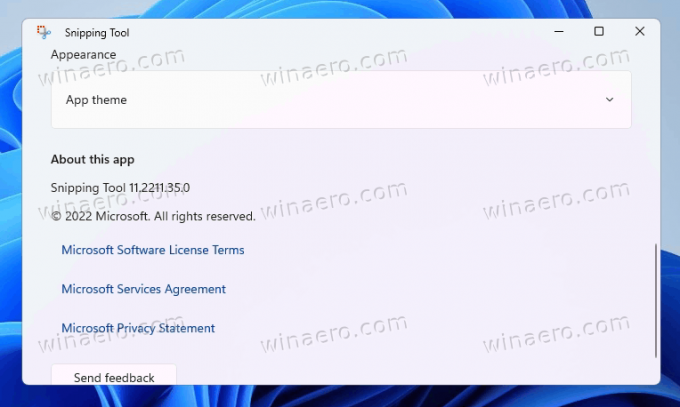
Otóż to!
Jeśli podoba Ci się ten artykuł, udostępnij go za pomocą poniższych przycisków. Nie zajmie Ci to wiele, a nam pomoże się rozwijać. Dziękuję za wsparcie!
Reklama